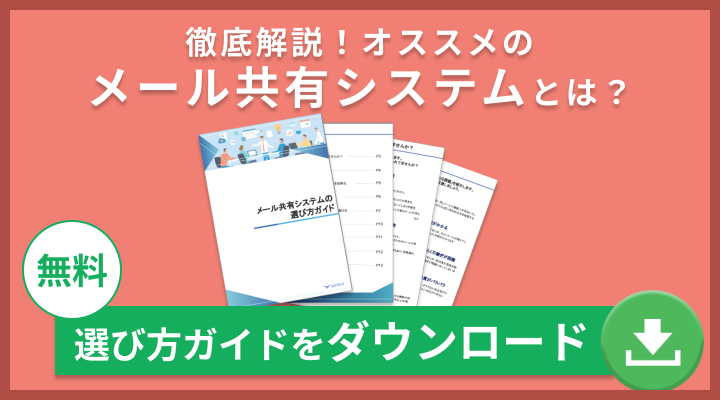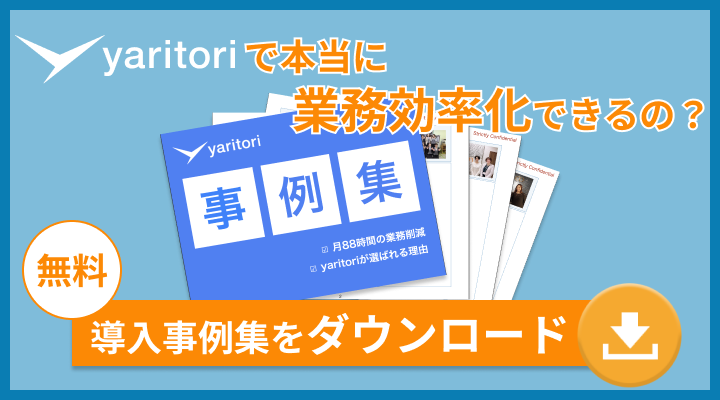インターネット上で電子メールをやりとりするために欠かせないのがメールアドレスです。
本記事では、プライベート用やビジネス用、特に独自ドメインのメールアドレスを作成したい方に向けて、メールアドレスの種類や選び方、作成方法を詳しく解説します。
また、効率的なメール管理に役立つツール「yaritori」の活用法も紹介しています。メールアドレスの適切な管理方法を知りたい方はぜひ参考にしてください。
「yaritori(ヤリトリ)」は、1ユーザー1,980円から利用できる問い合わせ管理システムです。最新AIで問い合わせ対応を効率化させる機能などが充実しています。
サービス概要・導入事例などがわかる資料を無料でお送りしますので、お気軽に資料請求をしてください。
メールアドレスとは
メールアドレスとは、インターネット上で電子メールを送受信するために必要な宛先として使われる文字列で、「ユーザー名@ドメイン名」の形式で構成されています。ユーザー名はメールアカウントの所有者を識別する文字列で、アルファベット、数字、ドット、ハイフンなどを組み合わせて作成するのが特徴です。
ドメイン名はメールサービスを提供するサーバーの名前を示しており、通常は組織名や企業名、またはメールサービスプロバイダの名前が使われます。ドメイン名の最後には、トップレベルドメイン(.com、.org、.jpなど)が付いているのが特徴です。
電子メールを利用するためには、まずメールアドレスを作成する必要があります。電子メールでは、メッセージだけでなく画像やファイルなどのドキュメントの送受信もできるため、特にビジネスの場ではコミュニケーションの手段として欠かせません。
メールアドレスの種類
メールアドレスは主に次の2種類が存在しています。
・独自ドメインのメールアドレス
・フリーメールアドレス
それぞれどのような特徴があるのか確認しておきましょう。
独自ドメインのメールアドレス
独自ドメインのメールアドレスとは、ユーザーが自ら取得したドメイン名を使って作成するメールアドレスのことです。独自ドメインは取得時や更新時などに費用がかかりますが、その分、ユーザー名に加えてドメイン名も自由に設定できるのが特徴です。唯一無二のメールアドレスを作成できるため、個人や企業のブランドイメージを強化するのにも役立ちます。
たとえば、企業名やサービス名をドメイン名に含めることで、メールアドレスを見ただけでどの企業なのか、どのようなサービスを提供しているのかをアピールできます。相手に対して信頼性や認知度を高められるため、個人から法人までビジネス用途のメールアドレスとして作成しておくのがおすすめです。
フリーメールアドレス
フリーメールアドレスとは、インターネット上で無料で取得できるメールアドレスのことです。有名なサービスとしてはGmail、Outlook、Yahooメールなどがあります。
フリーメールアドレスは、各メールサービスが提供する特定のドメインを使用する点で、独自ドメインのメールアドレスとは異なります。たとえば、Gmailの場合は「ユーザー名@gmail.com」、Outlookの場合は「ユーザー名@outlook.com」という形式になるのが特徴です。
フリーメールが無料で提供されている理由は、広告収入や利用者の情報収集によって運営が成り立っているためです。誰でも簡単に作成できるため、プライベート用のメールアドレスとしてはもちろん、ビジネス用途としても利用されています。
独自ドメインのメールアドレスのメリット・デメリット
独自ドメインのメールアドレスは、個人や企業がプロフェッショナルな印象を与えるため、主にビジネス用途として広く利用されています。しかし、以下のようにメリットだけでなく、いくつかの課題も存在する点も確認しておくことが大切です。
| メールアドレスの種類 | メリット | デメリット |
| 独自ドメインメールアドレス | ・好みのユーザー名やドメイン名を付けられる ・信頼性が高い ・独自ドメインを所有している限り同じメールアドレスを使える | ・ドメイン・サーバーの契約が必要になる ・取得費や維持費がかかる・自分で管理する必要がある |
ここでは、独自ドメインのメールアドレスのメリットとデメリットについて詳しく紹介します。

yaritoriのサービス資料を無料でお送りします
この資料では、これらのことを紹介しています。
・yaritoriについての概要
・他のサービスとの違い/強み
・導入事例
今すぐ無料ダウンロードする(無料)
メリット
独自ドメインのメールアドレスでは、ユーザー名だけでなくドメイン名もすべて自由に設定できるため、相手に覚えてもらいやすいメールアドレスを作成できるのが特徴です。独自ドメインを取得していると、メールアドレスを見ただけで送信元が判断できるため、しっかりしている会社だと判断されやすく、信頼性を高める効果も期待できます。
さらに、送信側の信頼性が高ければ、迷惑メールに振り分けられる可能性も低くなるため、安心して利用できる点も魅力です。
また、独自ドメインを所有し続ける限り、同じメールアドレスを使い続けられるというメリットもあります。特に、新しいビジネスを腰を据えて始めようとしている方には、連絡先に一貫性を保てるため、独自ドメインのメールアドレスを取得しておくと安心です。
デメリット
独自ドメインのメールアドレスを利用するには、独自ドメインの取得やサーバーの契約が必要となり、それぞれに対して取得費や更新料などの費用がかかります。更新料は安いものであっても、年間1,500円から2,000円程度の費用が発生のが一般的です。
また、利用を開始する際には、サーバーとドメインを連携する設定や、メールアドレスを発行する作業など、一定の設定や管理作業が必要になるため、ある程度の技術や知識を身に付けておく必要があります。
さらに、独自ドメインの登録者情報を公開する義務があるため、プライバシーの観点で注意が必要です。具体的には、名前や連絡先などの情報がWhois(フーイズ)というデータベースに記載され、インターネット上で誰でも閲覧できる状態になります。
ただし、「Whois情報の代理公開」というサービスを利用すれば、個人情報を隠すことが可能です。それでも、これらの設定や管理には追加の手間や費用がかかる場合があります。
フリーメールアドレスのメリット・デメリット
フリーメールアドレスは、誰でも簡単に無料で取得できるため、日常のコミュニケーションやオンラインサービスの利用など、幅広い用途で利用されています。メリットとデメリットは以下の通りです。
| メールアドレスの種類 | メリット | デメリット |
| フリーメールアドレス | ・簡単に作成できる ・コストがかからない ・気軽に使い分けられる | ・信頼度が低い ・容量制限が厳しい ・突然サービスが終了するリスクがある ・受け付けてもらえないサービスがある ・迷惑メールが多い |
ここでは、フリーメールアドレスのメリットとデメリットについて詳しく紹介します。
メリット
フリーメールアドレスの最大のメリットは、コストがかからず手軽に取得できる点です。インターネット接続環境があれば、誰でも数分で新しいメールアドレスを作成できるため、多くのユーザーに利用されています。
また、複数のメールアドレスを作成しても費用がかからないため、連絡用、顧客アンケート用、プライベート用など、用途に合わせて使い分けやすい点も魅力です。
さらに、フリーメールアドレスは基本的にWeb上で確認できるため、PC、スマートフォン、タブレットなど、使用する端末を選びません。インターネットが使える環境であれば、どこからでもアクセスできるため、移動中や海外からでもメールの送受信が可能です。
デメリット
フリーメールアドレスは誰でも簡単に取得できる手軽さがあるため、スパムや詐欺に利用されることが多く、ビジネス用途としては信頼性に欠けると見なされることが一般的です。
また、多くのフリーメールサービスは無料で利用できる反面、ストレージ容量に制限があり、添付ファイルが多いメールの送受信や、大量のメールを保存する場合に不便を感じるかもしれません。
提供元の企業の都合で突然終了することがあり、その場合、メールや連絡先情報が失われるかもしれません。重要なメールやデータを失うリスクがあるため、長期的な利用には不安が残ります。
独自ドメインサービスの選び方
適切な独自ドメインサービスを選ぶためには、いくつかのポイントを考慮する必要があります。
・取得費用/更新費用が適正か
・希望のドメインが取得可能か
・Whois情報の公開代行をしているか
・サーバー契約も同時にできるか
・サポートが充実しているか
ここでは、独自ドメインサービスを選ぶ際に注目すべきポイントについて詳しく解説します。
取得費用/更新費用が適正か
独自ドメインは、数年にわたって契約を続けることを想定し、更新料を含めた総合的な費用を確認することが大切です。
独自ドメインの取得には、取得費用や更新費用がかかります。長期的に利用する前提で取得することがほとんどなので、初期費用だけでなくランニングコストにも注意を払いましょう。新規取得キャンペーンなどで初年度の費用が安く設定されているサービスも多くありますが、更新時に費用が大幅に上がる場合もあります。
さらに、価格に対してサービスの質が適正か確認することも大切です。どんなに費用が安くても必要な機能がそろっておらず使いづらかったり、スムーズにサポートが受けられなかったりすると、コスパの面では適正とは言えないでしょう。
希望のドメインが取得可能か
取り扱っているTDLの種類が多いほど、希望するドメイン名を取得しやすくなるため、トップレベルドメインの種類が豊富なサービスを選ぶのがおすすめです。トップレベルドメイン(TLD)には「.com」や「.net」、「.jp」などがあり、サービスによって取り扱っている種類は異なります。
たとえば、希望する独自ドメインがすでに他者によって取得されている場合、ユーザー名は変えずに別のTLDを選べば取得できるかもしれません。幅広い選択肢があることで、自分のニーズにあったドメイン名を設定しやすくなります。
Whois情報の公開代行をしているか
個人情報の公開に不安がある場合には、Whois情報の公開代行があるサービスをえらびましょう。
Whois情報とは、ドメインの所有者を表す情報で、ドメインを取得すると以下の情報を公開する必要があります。
・名前
・住所
・電話番号
・メールアドレス
公開される情報は、誰でも閲覧可能になるため、プライバシーの観点から不安があるかもしれません。
このような場合に役立つのが、Whois情報公開代行サービスです。このサービスを利用すると、独自ドメイン取得サービスを運営している会社の情報がWhois情報上に表示されるため、個人情報が公開される心配がありません。
これにより、個人や小規模なビジネスでもプライバシーを守りながら独自ドメインを運用可能となります。
サーバー契約も同時にできるか
取得した独自ドメインをスムーズに運用するには、サーバー契約も同時にできる独自ドメイン取得サービスを選ぶのがおすすめです。
独自ドメインを取得し、メールやウェブサイトを運用するにはサーバーの契約が欠かせません。独自ドメインとサーバーを別々のサービスで契約すると、各サービスごとに設定や管理が必要になるため、手間がかかります。
サーバーと同時に契約できるサービスを選べば、ひとつのサービスで設定や管理が可能です。多くの独自ドメイン取得サービスでは、ドメインとサーバーを一括で管理できるツールやサポートを提供しているため、初心者でもスムーズに運用できます。また、サーバーを契約すれば無料でドメインを取得できるサービスも多く、コスト面でもメリットがあります。
サポートが充実しているか
電話やチャットなど、リアルタイムで質問に回答してもらえるサポートサービスを提供している独自ドメイン取得サービスを選ぶと、問題をすぐに解決できるため安心です。
独自ドメインの設定方法や管理などに疑問が生じたとき、すぐに問い合わせできるかどうかが大きなポイントとなります。特に、初心者や技術的な知識が不足している方にとっては、迅速かつ丁寧なサポートが欠かせません。
たとえば、メール設定やドメインのDNS設定など、技術的なトラブルが発生した際に、リアルタイムでサポートを受けられると、業務の中断を最小限に抑えられます。安心して独自ドメインを管理・運用するためにも、サポートが充実している独自ドメインサービスを選びましょう。
独自ドメインのメールアドレスの作り方
独自ドメインのメールアドレスを作成するためには、以下のステップを踏む必要があります。
- 独自ドメインの取得……独自ドメイン取得サービスに申し込み、希望するドメインを取得する。
- レンタルサーバーの契約・ドメインの登録……レンタルサーバーを契約する。契約後、レンタルサーバーの管理画面で、取得した独自ドメインの登録・設定を行う。これにより、レンタルサーバー側に独自ドメインが認識され、そのドメイン名でメールアドレスを作成できるようになる。
- メールアドレスの作成…… レンタルサーバーの管理画面にて、新しいメールアドレスを作成する。
- ネームサーバーの設定……メールアドレスを作成した後、独自ドメイン側でネームサーバーの設定を行う。ネームサーバーは、メールサーバーやウェブサーバーに割り振られたIPアドレスとドメイン名を結びつける役割を持っている。独自ドメインの管理画面で、レンタルサーバー事業者のネームサーバーを登録することで、メールの送受信が可能になる。
この一連のステップを踏むことで、独自ドメインのメールアドレスを作成し、使用できるようになります。
フリーメールアドレスの選び方
フリーメールアドレスを選ぶ際に注目すべきポイントとして、以下の3つが挙げられます。
・機能性
・安全性・セキュリティ
・有料版の有無
各ポイントについて確認しておきましょう。
機能性
フリーメールアドレスを効率的に使いこなすには、機能が充実しているサービスを選びましょう。同じ無料のサービスでも、機能性には違いがあります。
たとえば、自分の使用状況に応じて十分な容量があるかをチェックしましょう。特に、ビジネス用や多くの添付ファイルをやり取りする場合、大容量のメールボックスが必要です。
転送機能や自動振り分け機能があれば、メール管理の効率化に役立ちます。さらに、スマホアプリがあれば、ブラウザを開かずにメールをチェックできて便利です。自分の使用状況に応じて選びましょう。
安全性・セキュリティ
大切な情報を守るために、安全性とセキュリティがしっかりしたフリーメールサービスを選びましょう。
フリーメールの中には、セキュリティ対策が万全ではなく、安全性に不安があるサービスも存在します。たとえば、ログイン情報が漏洩すると、フリーメールでやり取りしていた内容から重要な情報が抜き取られるかもしれません。
具体的には、二段階認証や暗号化された通信を提供するサービスがあるか確認してください。また、フィッシングメールやスパムメールを自動的に検出し、ブロックする機能があれば、詐欺などに引っかかる心配も減らせます。
あらゆるリスクを考慮し、セキュリティ対策が充実しているフリーメールサービスを選ぶことが重要です。
有料版の有無
フリーメールを使っていても、セキュリティ対策やデータ容量の制限などから、いずれ有料版を利用したくなることがあるかもしれません。そうなったときのために、無料版から有料版にスムーズに移行できるかを確認しておきましょう。
有料版に移行する際、フリーメールで使用しているアカウント情報やメールデータをそのまま引き継ぐことができれば、煩雑な設定は不要です。
これにより、サービスの中断やデータ移行作業の手間を省くことができます。将来的なニーズを見越して、有料版へ移行しやすいフリーメールサービスを選びましょう。
【Gmail】フリーメールアドレスの作り方
Gmailは、Googleが提供するフリーメールサービスで、多彩な機能が特徴です。フリーメールアドレスの作り方を紹介します。
まず、Googleアカウントを作成します。アカウント作成ページを開き姓名を入力しましょう。

yaritoriのサービス資料を無料でお送りします
この資料では、これらのことを紹介しています。
・yaritoriについての概要
・他のサービスとの違い/強み
・導入事例
今すぐ無料ダウンロードする(無料)
続いて生年月日を入力し、性別を選択しましょう。
次に、Gmailアドレスを入力します。
すでに準備されたアドレスを選ぶか、自分でアドレスを設定することも可能です。
メールアドレスを設定したら、次にパスワードを設定します。
続いて再設定用のメールアドレスの追加ができます。この手順は任意になるため、必要がない場合はスキップを選択しましょう。
続いて電話番号を入力しましょう。SMS送信により本人確認が可能となります。
以上でGoogleアカウントの登録とGmailの作成が完了です。
【Outlook】フリーメールアドレスの作り方
Outlookの公式サイトにアクセスしましょう。
画面中央にある「無料アカウントを作成」ボタンをクリックします。
「outlook.jp」「outlook.com」「hotmail.com」の中から希望するドメインを選びます。
希望するメールアドレスを入力し、「次へ」をクリックします。
安全なパスワードを設定し、「次へ」をクリックします。
自分の氏名(名と姓)を入力し、「次へ」をクリックします。
国/地域を選択し、生年月日を入力して「次へ」をクリックします。
設定完了の表示が出たら、「OK」ボタンをクリックします。受信トレイが表示されたら、Outlookのフリーメールアドレスの作成は完了です。
メールアドレスを作成する際のコツ
メールアドレスを作成する際には、いくつかのコツを押さえておくと、後々の管理が楽になります。
・わかりやすさを重視する
・用途ごとにメールアドレスを分ける
これらのポイントを参考にすることで、効率的で使いやすいメールアドレスを作成できます。
わかりやすさを重視する
メールを送信する際には、アドレスを直接入力することを想定し、わかりやすさを重視して作成するのがポイントです。
アドレスの入力ミスによってメールが届かない事態を避けるためにも、覚えやすい文字列を使うようにしましょう。たとえば、名前やイニシャルを組み合わせたアドレスや、企業名やブランド名を含むアドレスは、相手にとっても覚えやすく、企業やブランドをアピールすることもできます。
反対に、意味のないランダムな文字列や記号を多用したもの、または長すぎる文字列は混乱を招きやすく、覚えにくいため避けるのが無難です。また、生年月日や電話番号など、一見するとわかりやすい文字列でも、セキュリティの観点から必要以上に個人情報を含めないことも大切です。
用途ごとにメールアドレスを分ける
用途別にメールアドレスを作成すると、メールの振り分けやフィルタリングが簡単になり、情報の整理がしやすくなります。これにより、効率よくメールを管理できます。
仕事用とプライベート用など大きく分類するだけでなく、それぞれをさらに用途別に分けるのもおすすめです。たとえば、仕事用では以下のように分類できます。
・代表
・問い合わせ
・経理関係
・広報
また、用途ごとにメールアドレスを分けることで、セキュリティも向上します。たとえば、オンラインショッピングや会員登録など、第三者にメールアドレスを提供する場面では専用のメールアドレスを使用することで、スパムメールやフィッシング詐欺のリスクを減らすことが可能です。
作成したメールアドレスを管理するなら「yaritori」
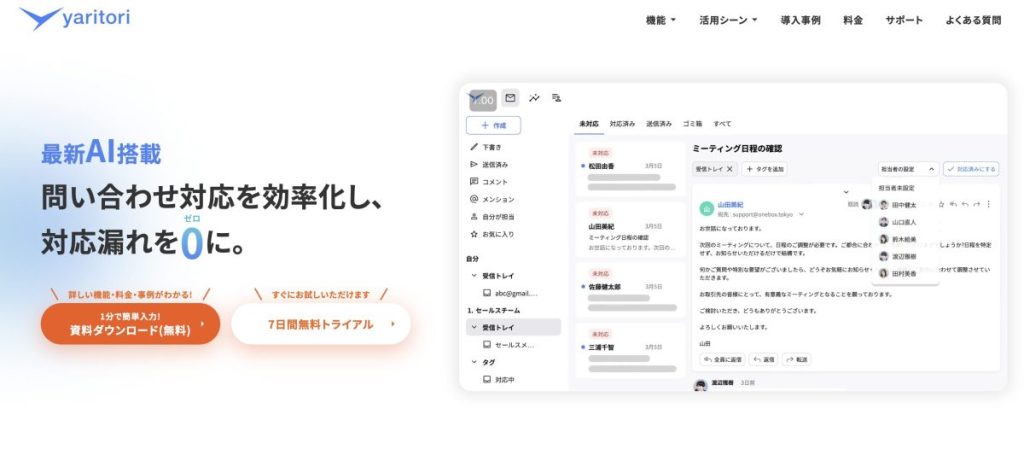
「yaritori」は、作成した複数のメールアドレスを効率的に管理するための優れたツールです。このサービスを利用することで、複数の代表アドレスをチーム内で共有し、一元管理が可能となります。
メールのステータスを「未対応」「対応済み」などに設定できるため、進捗状況を簡単に把握でき、担当者が可視化されることで、誰がどのメールを処理しているか一目で分かり、二重対応や対応漏れを防ぐことも可能です。
また、「クレーム」「緊急」などのタグを使ってメールを分類することで、重要なメールにすばやく対応でき、キーワードや条件を指定して担当者に自動的に割り振る機能が充実しているため、メール管理の効率化を実現します。
「yaritori」を導入することで、チーム全体でメールの状況を把握でき、コミュニケーションが円滑になり、サービス品質を向上させられるため、まずは7日間の無料トライアルを試してみるのがおすすめです。
まとめ
インターネット上で電子メールのやりとりをするために欠かせないのがメールアドレスです。メールアドレスには独自ドメインのメールアドレスとフリーメールアドレスの2種類があります。
それぞれにメリット、デメリットがあるので、よく理解し用途に合わせて使い分けましょう。また、メールアドレスを作成した後には、適切に管理することも大切です。
今回紹介したメール管理ツール「yaritori」を活用すれば、煩雑になりがちなメール管理も効率的に行えるため、ぜひ試してみてください。
「yaritori(ヤリトリ)」は、1ユーザー1,980円から利用できる問い合わせ管理システムです。最新AIで問い合わせ対応を効率化させる機能などが充実しています。
サービス概要・導入事例などがわかる資料を無料でお送りしますので、お気軽に資料請求をしてください。

メール対応の効率化から始めるAI・DXツール「yaritori(ヤリトリ)」メディア編集部。
営業・CSなど対外的なメール対応が多い方向けに、問い合わせ対応・顧客管理・一斉送信に関する情報や、AI・DXなどの最新テクノロジー情報を発信します。